Ben je ooit vergeten iets belangrijks af te drukken, alleen om het op het laatste moment te onthouden wanneer je niet achter je computer zit? Met de functie voor Afdrukken op Afstand van Splashtop hoeft u zich daar nooit meer zorgen over te maken.
U hoeft zich niet terug te haasten naar uw computer om iets te printen, of om documenten van de ene computer naar de andere te e-mailen.
Splashtop's remote desktop oplossingen stellen je in staat om vanaf elke plek toegang te krijgen tot je computer. Met onze remote print functie kun je alles printen vanaf de remote computer die je benadert naar je lokale printer.
Wat is afdrukken op afstand?
Afdrukken op afstand is een functie waarmee gebruikers documenten kunnen afdrukken van een externe computer op een lokale printer, zelfs als ze niet fysiek aanwezig zijn bij de computer. Deze mogelijkheid is met name handig voor mensen die documenten vanaf verschillende locaties moeten openen en beheren zonder in de buurt van hun fysieke printer te hoeven zijn. Afdrukken op afstand stroomlijnt workflows en elimineert de noodzaak van omslachtige methoden zoals het e-mailen van documenten naar zichzelf of haasten terug naar kantoor.
Hoe werkt afdrukken op afstand?
Afdrukken op afstand werkt via een remote accessprogramma dat het lokale apparaat van een gebruiker verbindt met een externe computer. Hier is een basisoverzicht van hoe het werkt:
Remote access-software installeren: Eerst moet u een remote accessprogramma zoals Splashtop installeren op zowel de lokale computer als de externe computer.
Printerstuurprogramma's instellen: Op de externe computer installeert u printerstuurprogramma's waarmee deze kan communiceren met uw lokale printer.
Start een externe sessie: Eenmaal verbonden met de externe computer via de remote access-software, kunt u bestanden openen en beheren alsof u fysiek aanwezig bent op de externe machine.
Printopdrachten verzenden: Wanneer u een document moet afdrukken, verzendt u de printopdracht van de externe computer naar uw lokale printer via de afdrukfunctie van de remote access-software.
Dit proces zorgt voor naadloos en gemakkelijk afdrukken, zelfs op afstand, door ervoor te zorgen dat afdruktaken rechtstreeks naar uw lokale printer worden verzonden zonder dat u fysieke toegang tot de externe machine nodig heeft.
Belangrijkste voordelen van afdrukken op afstand
Afdrukken op afstand biedt verschillende voordelen, waaronder:
Gemak: Print documenten vanaf elke locatie zonder dat u fysiek aanwezig hoeft te zijn op uw computer, wat tijd bespaart en de efficiëntie verhoogt.
Productiviteit: Voorkom onderbrekingen door documenten op afstand af te drukken, zodat dringende zaken snel worden afgehandeld.
Flexibiliteit: Open en print documenten vanaf meerdere apparaten, waaronder desktops, laptops, tablets en smartphones, waardoor meer flexibiliteit bij het beheren van werk mogelijk is.
Minder fouten: Minimaliseer het risico op fouten bij het verzenden van documenten via e-mail of andere methoden door rechtstreeks vanaf het externe systeem af te drukken.
Verbeterde workflow: Stroomlijn uw workflow door afdrukken op afstand te integreren in uw remote accessconfiguratie, waardoor een samenhangende oplossing wordt geboden voor het beheren van documenten en taken.
Deze voordelen maken afdrukken op afstand tot een waardevolle functie voor iedereen die betrouwbare en efficiënte toegang nodig heeft tot printers vanaf verschillende locaties.
Hoe kan ik op afstand afdrukken met Splashtop?
Met de functie Afdrukken op Afstand van Splashtop kunt u documenten afdrukken vanaf een externe Mac of Windows-computer. Je hebt ook toegang vanaf een Mac- of Windows-computer.
Zodra u Splashtop heeft geïnstalleerd, downloadt u de Splashtop Streamer op de computer waarop u op afstand wilt werken (dit is nodig om op afstand toegang te krijgen tot het apparaat).
Nadat het is geïnstalleerd, opent u de instellingen van de streamer en klikt u op de knop "Install Printer Driver". Daarna heeft u toegang tot die computer en kunt u alles wat u nodig heeft op afstand afdrukken!
Wanneer u vanaf een ander apparaat verbinding maakt met de computer, kunt u elke toepassing openen en ervoor kiezen deze af te drukken zoals u dat normaal zou doen. Wanneer het dialoogvenster van de printer wordt geopend, selecteert u de optie met de tekst "Splashtop op Afstand Printen".
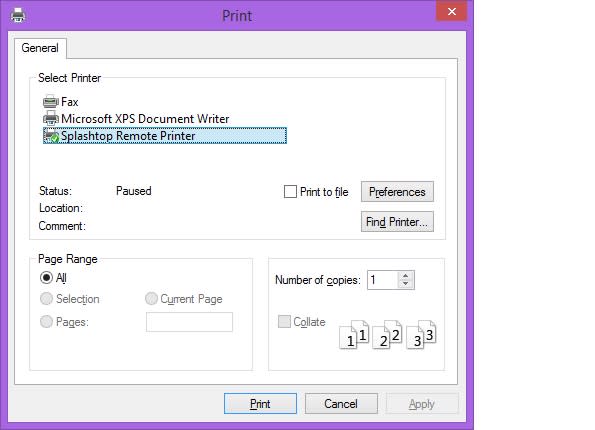
Zodra u dat doet, wordt er een afdrukdialoogvenster geopend op uw lokale computer en worden automatisch alle beschikbare printers voor uw lokale computer gevonden. Selecteer de gewenste printer en het werkt! Daarna worden uw bestanden afgedrukt op uw lokale printer.
Lees meer over printen op afstand met Splashtop.
Aan de slag met Splashtop: Moeiteloos afdrukken op afstand vanaf elke locatie
Splashtop zit boordevol geavanceerde remote accessfuncties, op maat gemaakt voor zakelijke professionals en IT-technici. Start een gratis proefperiode en ervaar zelf hoe Splashtop uw taken kan vereenvoudigen.





